
Hasta ahora, el Chromecast con Google TV es el único dispositivo Chromecast que viene con un control remoto. Gracias al control remoto, es sencillo controlar el dispositivo de transmisión de Google. Sin embargo, a veces el control remoto no funciona correctamente. ¿Por qué es el El control remoto de Chromecast no funciona.¿Cómo hacer que el control remoto funcione de nuevo? Explora el problema del control remoto conmigo.
Índice de Contenidos
Razones por las que el control remoto de Google Chromecast no funciona
El control remoto de Google Chromecast presenta un diseño compacto pero no compromete su funcionalidad. En el control remoto, puedes encontrar muchos botones útiles, incluyendo un panel direccional, subir/bajar volumen, encendido, micrófono, etc. Sin embargo, cada botón se vuelve inútil debido a que el control remoto no funciona.
¿Qué causa que el control remoto de Chromecast no funcione? Cuando no puedes ajustar el volumen o hacer algo más con el control, puede haber problemas con las baterías, el sistema y la conexión.
Soluciones al problema de que el control remoto de Google Chromecast no funciona
¿Cómo solucionar el problema del control remoto de Chromecast que no funciona? A continuación, se detallan varias soluciones, y puedes probarlas una por una para ver si tu control remoto de Chromecast vuelve a funcionar.
#1. Reiniciar el Chromecast con Google TV.
Reiniciar el dispositivo puede solucionar varios problemas, como el problema del control remoto. Si no has reiniciado tu Chromecast con Google TV, puedes probar esta solución.
Dado que el control remoto no funciona, necesitas reiniciar tu Chromecast de la siguiente manera:
Nota: Desconectar el dispositivo del puerto HDMI del televisor no reinicia el dispositivo. Para reiniciar el dispositivo, se puede activar la opción de Reinicio desde el menú de Configuración o desconectar el dispositivo de la fuente de alimentación.
Passo 1. Desenchufa el cable de alimentación del Chromecast con Google TV.
Passo 2. Wait for al menos 1 minuto para drenar la electricidad residual.
Passo 3. Inserte el cable de alimentación en el Chromecast con Google TV.
Passo 4. Una vez que el dispositivo se reinicie, prueba si puedes usar el control remoto para controlar el dispositivo.
#2. Verifica e Incluso Reemplaza las Baterías
Las baterías con suficiente carga son cruciales para el buen funcionamiento del control remoto. En otras palabras, si tu control remoto de Google Chromecast deja de funcionar repentinamente, puede haber un problema con las baterías. En este caso, se debe considerar una instalación incorrecta y una electricidad insuficiente o nula.
Destape el compartimento de las baterías, saque las baterías y vuelva a instalarlas correctamente. Luego, intente controlar su televisor usando el control remoto. Si no ocurre ningún cambio en la pantalla de su televisor, reemplace las baterías por un par nuevo y pruebe el control remoto nuevamente.
#3. Restablecer el control remoto de Chromecast
Si aún enfrentas problemas con el control remoto de Chromecast que no funciona con baterías nuevas, intenta restablecer el control remoto. La guía de cómo hacerlo está a continuación.

Passo 1. Extraiga las baterías del control remoto y espere. 5 minutos..
Passo 2. Pon las pilas de nuevo en el compartimento de la batería mientras presionas y mantienes presionado el Hogar botón.
Passo 3. Continúa manteniendo la presión. Hogar button while the luz LED se enciende y permanece fijo.
Passo 4. Suelta el botón de inicio cuando la luz LED comience a pulsar.
La conexión ha sido restablecida, y puede emparejarse automáticamente con Chromecast. Si no lo hizo, entonces puedes intentar configurar la conexión manualmente. Para hacerlo, presiona y mantén presionado el Regresar and Hogar botones para 3 segundos..
Si la conexión aún no se ha establecido, intente establecer la conexión a través del televisor. En este caso, necesita usa tu teléfono como un control remoto virtual para elegir Remote & Accessories > Emparejar control remoto o accesorio Desde el menú de configuración, reinicia el control remoto de nuevo, espera a que el control remoto aparezca en la pantalla y presiona. Select botón en tu teléfono.
Cuando el control remoto esté emparejado con tu Chromecast, verifica si el control remoto funcionará de la manera en que debería.
#4. Actualiza el control remoto de Chromecast
Cuando Google lance nuevas actualizaciones de software para el control remoto de Chromecast, se aplicarán automáticamente siempre que el control remoto esté emparejado con el Chromecast. Sin embargo, dado que los problemas del sistema pueden causar el problema del control remoto, puedes intentar actualizar el control remoto manualmente.
Es fácil actualizar el control remoto de Chromecast cuando el control funciona bien. ¿Pero cómo actualizar fácilmente el control disfuncional también? En este caso, necesitas usar tu smartphone para maniobrar por el menú de configuración de tu Chromecast.
Ir a Configuraciones y navegar a Remote & Accessories > Chromecast Remote.. Si hay una pieza de información que dice actualización disponible bajo la opción, entonces vaya a Actualización remota > ContinuarEl control remoto se actualizará automáticamente, lo que puede tardar un minuto.
#5. Actualización de Chromecast con Google TV
Continúe actualizando su Chromecast con Google TV si su control remoto de Chromecast sigue sin funcionar. Aquí está el proceso de actualización:
Passo 1. Open the Google Home aplicación en tu smartphone.
Passo 2. Elige tu dispositivo Chromecast y toca el Configuraciones opción.
Passo 3. Find the Verifique las actualizaciones opción y sigue el mensaje para actualizar tu Chromecast.
#6. Restablecer Chromecast con Google TV
Si el control remoto de Chromecast aún no funciona, restablece de fábrica tu Chromecast con Google TV. Al hacerlo, el dispositivo volverá a sus configuraciones de fábrica predeterminadas, lo que significa que todos tus datos en el dispositivo se borrarán.
Chromecast with Google TV tiene una luz LED y un botón en su parte trasera, y mediante el botón, puedes restablecer de fábrica el dispositivo incluso si el control remoto no funciona.
Aquí está el proceso de restablecimiento de fábrica de Chromecast con Google TV:
Passo 1. Asegúrate de que el Chromecast esté conectado a tu televisor y encendido.
Passo 2. Presiona y mantén presionado el botón en la parte trasera del Chromecast, y mantenlo mientras el LED se enciende y parpadea en amarillo.
Passo 3. Una vez que la luz LED se vuelva blanca fija, suelte el botón y espere a que el dispositivo termine de reiniciarse.
Passo 4. Reinicia de fábrica el control remoto de Chromecast nuevamente.
Passo 5. Configura Chromecast con Google TV y el control remoto..
¿Puedes controlar tu Chromecast con el control remoto de nuevo? Si ninguna de las soluciones anteriores funciona, contacta Soporte para Google Chromecast.
Utiliza una aplicación remota para reemplazar el control remoto físico
¿Qué hacer si el control remoto del televisor no funciona? Puede intentar repararlo o reemplazarlo por una aplicación de control remoto. BoostVision proporciona una Aplicación de control remoto universal para TV that allows you to use your Android or iOS mobile device to control mainstream TVs, including Roku TV, Fire TV, Samsung TV, Sony TV, LG TV, and Vizio TV.
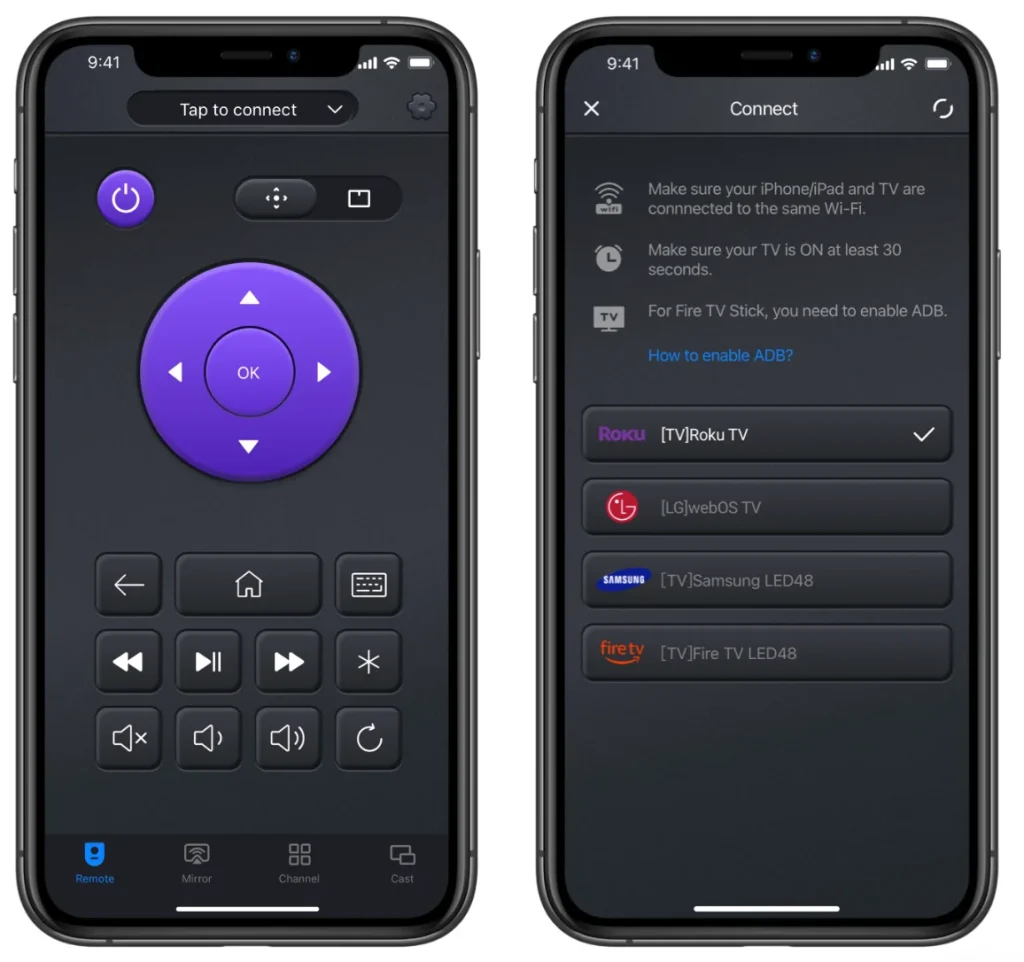
Descargar Control Remoto Universal
¿Quieres probar la aplicación? Descarga e instala la aplicación en tu smartphone y usa la aplicación para controlar tu TV.
Conclusión
La compartición de cómo arreglar el control remoto de Chromecast que no funciona llega a su fin. ¿Has descubierto la causa que hizo que tu Chromecast dejara de funcionar y lograste que el control remoto funcionara de nuevo? Si esta guía de soluciones te ha sido útil, por favor compártela con otros.
Preguntas Frecuentes Sobre el Control Remoto de Chromecast Que No Funciona
P: ¿Por qué no funciona el control remoto de mi Chromecast?
Puede haber problemas con las baterías, el sistema y la conexión si tu control remoto de Chromecast no funciona.
P: ¿Cómo vuelvo a conectar mi control remoto de Chromecast?
Puedes presionar los botones de Inicio y Atrás durante 3 segundos para configurar la conexión entre tu Chromecast y el control remoto.








